powermill教程
2024版PowerMILL数控编程基础教程

基础教程•引言•PowerMILL软件界面与基本操作•数控编程基础知识•PowerMILL数控编程功能详解目•典型零件数控编程实例分析•课程总结与展望录引言02030401课程目的与背景掌握PowerMILL 数控编程的基本概念和原理熟悉PowerMILL 软件的操作界面和基本功能了解数控编程在制造业中的重要性和应用提高学员的数控编程技能和实际操作能力PowerMILL软件简介PowerMILL是一款专业的数控编程软件,广泛应用于制造业领域PowerMILL支持多种件格式导入,方便用户进行模型处理和编程01数控编程是指使用计算机编程语言描述零件的加工过程,生成数控程序的过程02数控程序是一系列指令的集合,用于控制机床按照预定的加工路径进行切削03数控编程涉及的基本概念包括坐标系、刀具、切削参数、加工策略等04掌握这些基本概念是学好PowerMILL 数控编程的基础数控编程基本概念PowerMILL软件界面与基本操作软件界面介绍主界面菜单栏工具栏绘图区输出NC 程序将刀具路径输出为用于数控机床加工。
使用模拟命令对创建的刀具路径进行模拟加工,检查是否存在问题。
创建刀具路径根据加工需求选择合适的加工策略,创建刀具路径。
新建项目选择文件菜单中的新建命令,项目。
导入模型基本操作流程PowerMILL 支持多种文件格式,用户可以使用打开、保存、另存为等命令对文件进行管理。
文件管理系统设置刀具库管理自定义快捷键用户可以在系统设置中设置软件界面语言、单位、精度等参数,以满足不同的使用需求。
PowerMILL 提供丰富的刀具库,用户可以在刀具库中添加、编辑、删除刀具,以满足不同的加工需求。
用户可以根据自己的使用习惯自定义快捷键,提高操作效率。
文件管理与设置数控编程基础知识数控编程原理及特点数控编程原理数控编程特点高精度、高效率、高自动化、高柔性。
数控机床坐标系与运动控制数控机床坐标系运动控制刀具选择与切削参数设置刀具选择根据加工要求选择合适的刀具类型、材质和几何参数。
PowerMILL-培训教程-刀具路径模板

PowerMILL 培训教程-刀具路径模板简介 刀具路径模板是通过在标准的刀具路径策略表格中填写上用户指定的设置/值,然后将此策略以模板形式储存供今后使用的一种模板文件。
设置模板路径下面的设置仅需设置一次,此后可在此名目下储存任意数量的模板。
• 删除全部并重设表格。
• 从主菜单中选取工具 > 自定义路径。
• 从下拉菜单中选取模板路径。
点击增加路径按钮,打开下面的表格。
• 点击C:\ 下的文件夹 Temp 。
• 点击 Make New Folder 。
因此在Temp 文件夹下产生一新的文件夹 NewFolder 。
• 将文件夹名称改变为Templates 。
• 点击文件夹Templates。
• 再次点击 Make New Folder 。
• 将此文件夹重新命名为 My Toolpaths• 回到文件夹 Templates 。
• 点击确定。
因此立即路径设置到 C:\Temp\Templates• 点取关闭。
• 点击刀具路径策略图标,打开以下图所示表格。
我们可看到表格中新添了一个名称为 My Toolpaths 的页面。
进入此页面后,目前页面为空的,但这确实是刀具路径模板文件将储存的地点。
产生模板至此,我们设置完毕 ‘My Toolpaths ‘ 的路径。
下面即可产生用户定义的刀具路径模板并将模板文件储存到此路径下。
• 删除全部并重设表格。
• 打开刀具路径策略中的偏置区域清除模型表格。
假如在模板中定义刀具,每次打开模板时, PowerMILL 将复制该刀具。
因此,最好是不要在刀具路径模板中包含刀具。
定义边界和参考线时也是如此。
假如存在激活刀具,那么打开刀具路径策略表格时,该刀具将自动被列入表格中。
在这种情形下,可通过PowerMILL 扫瞄器取消刀具的激活状态,如此表格中的刀具选项将无效。
• 改变余量为0.5,行距为10,下切步距为3。
• 设置Z 轴下切为斜向,点取斜向选项,将最大左切角改变为5。
Powermill中文教程全集

Powermill中文教程全集(2)4. 用户坐标系和模型简介模型装入 PowerMILL 后,其通常是相对于原始的世界坐标系定位,这种定位可能不能满足加工需要,我们常常需要对模型的位置和方向进行一些修改。
有两种方法到达此目的:1.相对于原始世界坐标系(坐标系)处理模型。
2.产生一新的用户坐标系(原点),相对于模型定位此用户坐标系,然后相对用户坐标系对模型进行处理。
输入模型有多种方法将模型输入 PowerMILL。
1.在PowerSHAPE中直接点取 PowerMILL 图标输入。
2.选取文件 -> 输入模型。
3.在PowerMILL浏览器中右击模型目录,从弹出菜单中选取输入模型选项输入。
移动、旋转、缩放和镜向模型这些选项对多型腔模具来说尤其有用。
多型腔模具的CAD数据通常仅包含一组曲面数据,通过多次输入这些数据并将它们移动到型腔块中的合适位置而形成多型腔形体。
另外,这些功能也可用于对称模型或是具有重复几何形状的模型的输入。
这种类型的CAD 模型数据中通常仅包含了部分几何形状,模型装载后,需对其进行镜向复制等处理从而产生完整的模型。
在PowerMILL浏览器中右击模型名称,通过弹出菜单中的编辑选项下的子选项,可对模型进行移动、旋转、缩放和镜向操作。
范例•输入模型 cowling.dgk ,然后选取等轴查看。
屏幕上显示的白色坐标轴为世界坐标系坐标轴,因此不能修改它。
为便于加工,加工的原点位置应定义在零件的拐角边缘或是材料矩形块的拐角。
•在浏览器中右击模型,从弹出菜单中选取属性选项,查看模型尺寸。
PowerMILL 给出模型的限界和模型中所具有的几何元素数量。
如果将模型沿X +60.00,Y +50.00, 及 Z +25.00 移动,则工件的左下角将为世界坐标系的原点(0 0 0)。
•右击浏览器中名称为 cowling 的模型,从弹出菜单中选取编辑 > 移动 > X•在移动X表格中输入 60 。
Powermill中文教程全集解读
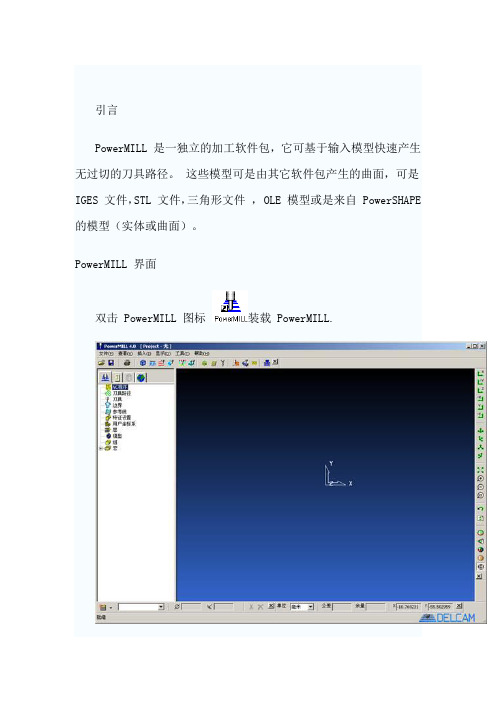
引言PowerMILL 是一独立的加工软件包,它可基于输入模型快速产生无过切的刀具路径。
这些模型可是由其它软件包产生的曲面,可是IGES 文件,STL 文件,三角形文件, OLE 模型或是来自 PowerSHAPE 的模型(实体或曲面)。
PowerMILL 界面双击 PowerMILL 图标装载 PowerMILL.下拉菜单位于PowerMILL视窗的顶部。
将光标置于菜单上,点取左鼠标键可调出子菜单。
沿右箭头移动光标可调出更底层的菜单选项。
下图是PowerMILL中的一些常用图标,每个图标均对应于一相应的功能。
将光标停留于图标上,将调出该图标所对应功能的简单描述(或称工具提示)。
屏幕的右边是查看工具栏。
使用此工具栏中的图标可改变模型的查看方式。
点取不同图标后,模型将以不同的查看方式显示在屏幕上,世界坐标系也将显示在视窗或图形的中央。
鼠标键在PowerMILL中,鼠标的三个按键分别有其不同的功用。
鼠标键 1: 点取和选取键使用此按键可从主菜单的下拉菜单中选取选项,填写表格,选取几何元素。
鼠标键 2: 动态键放大和缩小: - 同时按下CTRL键和鼠标键2,上下移动鼠标,可放大或缩小视图。
平移模型: -同时按下SHIFT键和鼠标键2,移动鼠标,可将模型按鼠标移动方向平移。
方框放大-同时按下 Ctrl 和 shift 键以及鼠标中键,画出一个方框,可放大方框所包含的区域。
旋转模型-按下并保持鼠标中键,移动鼠标,于是屏幕上出现一跟踪球,模型可绕跟踪球中心旋转。
旋转查看-动态旋转查看并快速释放鼠标键即可进行动态旋转查看。
移动鼠标键的速度越快,旋转速度就越快。
此功能的缺省设置为关。
· 从主菜单的工具菜单中选取选项,打开选项表格,在表格中点取查看标签并点取旋转查看选项,可打开旋转查看功能。
鼠标键 3: 特殊菜单及 PowerMILL 浏览器选项键按下此按键后将调出一个新的菜单,菜单的内容取决于光标所处位置。
powermill教程02-加工设置

powermill教程02-加⼯设置2. 加⼯设置产⽣⼑具路径前的准备⼯作下⾯概括了产⽣⼑具路径前需进⾏的⼀些基本设置步骤。
实际产⽣⼑具路径前,最好是尽可能多地花⼀点时间仔细研究模型,以对加⼯模型有⼀个全⾯了解。
PowerMILL提供了专门的测量⼯具来测量模型中间隙和内部半径。
也可使⽤系统所提供的多种阴影⽅法快速、直观地获取有关模型最⼩半径和拔模⾓的信息。
如果输⼊的模型⽅向不对,则可使⽤PowerMILL提供的移动和旋转⼯具来重新定向模型,使其位于正确的位置。
随后的章节中将会介绍上述的⼀些⽅法。
下⾯列出了在使⽤PowerMILL产⽣任何⼑具路径前需进⾏的⼀些基本准备⼯作以及应基本遵循的准备⼯作次序。
1.装载模型到 PowerMILL2. 查看模型3. 如果需要,绕激活⽤户坐标系定位模型4. 获取模型信息,如:最⼩半径,拔模⾓等5. 测量模型6. 定义⽑坯7. 定义切削⼑具8. 设置进给率和主轴转速9. 设置快进⾼度10. 设置⼑具开始点11. 保存项⽬1. 装载模型到 PowerMILLPowerMILL提供了多个范例模型,这些范例模型保存在⽬录Examples下。
通常通过选取⽂件 > 输⼊模型选项来将模型输⼊到PowerMILL。
选取⽂件 ->范例。
PowerMILL可接受多种类型的模型。
点取对话视窗中的⽂件类型下拉列表可将所需类型的⽂件显⽰在对话视窗中。
选取⽂件speaker_core.dgk,打开模型。
从右⼿边的查看⼯具栏中点击全屏重画图标。
于是模型显⽰在 PowerMILL图形视窗中,其查看⽅向为沿Z轴向下查看。
如果不改变模型的⽅向,则这个⽅向也就是模型置于机床⼯作台加⼯的⽅向,也即模型的最长边沿Y轴⽅向。
2. 查看模型打开模型后最好从各个不同的⾓度查看模型,这样可对模型有⼀清楚的了解,知道其尺⼨和特征。
选取等轴查看 13. 使⽤⽤户坐标系定向模型我们需旋转模型,使其较低的长边和机床的正⾯对齐,也即沿X 轴。
2024版powermill培训教程

文件导出
PowerMill可以将加工后的模型导 出为多种文件格式,如NC程序、 STL文件等,方便后续加工和仿真。
文件格式转换
在导入和导出过程中,PowerMill 会自动进行文件格式转换,确保 数据的准确性和兼容性。
视图调整与显示设置
视图调整
用户可以通过鼠标和键盘快捷键进行视图旋转、平移、缩放等操作, 方便观察模型的不同角度。
市场需求
随着制造业的不断发展,对数控加工编程软件的需求也在不断增加。PowerMill以 其强大的功能和广泛的应用领域,满足了市场对高效、高精度数控加工的需求。
版本更新及新增功能
版本更新
PowerMill不断更新迭代,推出新的版本以满足用户的需求。每个新版本都会修复之前版本中存在的问题,并增 加新的功能和优化算法。
刀具路径优化
研究如何通过优化刀具路径来提高五轴加工的效率和质量,包括 减少空行程、避免干涉等。
叶轮叶片类零件加工案例
叶轮叶片结构特点分析
分析叶轮叶片类零件的结构特点,如扭曲、变截面等,为后续编 程提供指导。
加工工艺流程设计
根据叶轮叶片的结构特点和加工要求,设计合理的加工工艺流程, 包括粗加工、半精加工和精加工等。
用户可以根据需要调整布局。
自定义设置
02
用户可以根据自己的工作习惯,自定义工具栏、快捷键等,提
高工作效率。
界面主题
03
PowerMill支持多种界面主题,用户可以根据个人喜好选择合适
的主题。
文件导入与导出方法
文件导入
PowerMill支持多种CAD文件格 式导入,如IGES、STEP、DWG 等,用户可以根据需要导入相应 的文件。
仿真与验证
介绍了如何通过刀具路径编辑、修剪和连接 等操作,提高加工效率和质量。
2024版PowerMill软件教程
利用机器人加工技术,可以实现复杂曲面和零件的自动化加工, 提高生产效率和灵活性。
05
PowerMill软件与其他系 统集成
CAD/CAM系统集成
导入CAD模型
PowerMill可以直接导入各种CAD软件创建的 模型,如SolidWorks、CATIA、Pro/E等,实 现无缝集成。
PowerMill可以与自动化生产线规划软件集成,实现生产线的整体 优化和布局。
物料管理
通过与ERP、MES等系统的集成,PowerMill可以实现物料信息的 自动获取和更新,提高生产效率。
自动化控制
PowerMill可以与PLC、机器人等自动化设备集成,实现生产线的自 动化控制和运行。
06
实际案例分析与操作演示
工具栏
提供常用命令的快捷按钮,方便用户快速执行操 作。
快捷键
通过键盘快捷键可以快速执行常用命令,提高工 作效率。
自定义快捷键
用户可以根据自己的习惯自定义快捷键。
文件管理与项目设置
01
文件打开与保存
支持多种文件格式,方便用户导入 和导出数据。
图层管理
通过图层管理可以方便地组织和管 理模型数据。
03
02
特殊加工策略
针对特定需求和材料,如五轴联动加 工、高速铣削等。
刀具路径生成与优化
刀具选择
切削参数设置
根据加工需求和材料特性选择合适的刀具类 型和规格。
设置合理的切削速度、进给量、切削深度等 参数,以确保加工效率和刀具寿命。
路径优化
碰撞检测与避免
通过调整刀具路径的生成方式和参数,减少 空行程、提高切削效率,并降低对机床的磨 损。
02
PowerMill软件基本操作
POWERMILL中文教程
POWERMILL中文教程POWERMILL是一款功能强大的CAM软件,它可以用于精确地控制数控机床的加工过程。
无论是3轴、4轴、5轴还是多轴和机器人等复杂的加工任务,POWERMILL都可以提供高效、准确的解决方案。
以下是一个关于如何使用POWERMILL的中文教程。
第一步是导入三维模型。
POWERMILL支持多种文件格式,包括STL、IGES、STEP等。
用户可以选择直接导入三维模型文件,或者使用内置的建模工具创建几何体。
第二步是设置加工区域。
POWERMILL允许用户定义加工区域,并在此基础上进行加工路径的计算和优化。
用户可以使用几何体、平面、体素等多种方式选择加工区域。
第三步是设置刀具。
POWERMILL提供了多种刀具库,用户可以根据加工要求选择合适的刀具。
同时,POWERMILL还支持自定义刀具,用户可以根据自己的需求创建和定义刀具。
第四步是设置加工策略。
POWERMILL提供了多种加工策略,包括粗加工、精加工、倒角等。
用户可以根据加工要求选择不同的策略,并进行参数设置和优化。
第五步是生成加工路径。
POWERMILL会根据用户的设置和加工策略自动生成加工路径。
用户可以预览和调整加工路径,以确保其满足加工要求。
第六步是模拟和验证。
POWERMILL具有强大的模拟和验证功能,用户可以通过模拟来预览加工过程,并进行碰撞检测和干涉判断。
这样可以避免在实际加工中出现问题。
第七步是后处理和生成数控代码。
POWERMILL支持多种数控机床的后处理器,用户可以根据实际情况选择合适的后处理器,并生成对应的数控代码。
最后一步是运行加工。
将生成的数控代码加载到数控机床中,进行实际的加工过程。
POWERMILL可以提供实时的监控和控制功能,确保加工过程的精确和可靠。
总之,POWERMILL是一款功能强大、易于使用的CAM软件,它提供了丰富的功能和工具,可以帮助用户高效、准确地进行数控加工。
无论是对于初学者还是专业用户,POWERMILL都是一款不可或缺的工具。
Powermill6.0中文教程
以下对该刀具的任何改动均得通过浏览器。点取黄色灯泡图标可将刀具隐藏。在浏览器的刀具段中在相应的刀具名称上右击鼠标键,从弹出菜单中点取激活选项可撤销刀具的激活(勾消失);选取参数选项可打开刀具定义表格。
定义一直径为12的球头刀并将其命名为bn12。
选取测量模型图标,开始新的直线测量,否则测量将以前面所测量点为定位点。
如下图所示,选取圆倒角和底部平面相交点。
首先选取此点
下面选取对面的肩底部。
选取此点
于是屏幕上出现一条直线将这两个点连接在一起,和此直线相关的信息也同时显示在表格中。(具体的值可能因为所选取的点的位置的不同而有所不同)。
此处的距离(约为21)可用于此区域加工的平底铣刀的最大直径。
屏幕的右边是查看工具栏。使用此工具栏中的图标可改变模型的查看方式。点取不同图标后,模型将以不同的查看方式显示在屏幕上,世界坐标系也将显示在视窗或图形的中央。
鼠标键
在PowerMILL中,鼠标的三个按键分别有其不同的功用。
鼠标键
使用此按键可从主菜单的下拉菜单中选取选项,填写表格,选取几何元素。
鼠标键
放大和缩小: -同时按下CTRL键和鼠标键2,上下移动鼠标,可放大或缩小视图。
点取快进高度图标。
点取按安全高度重设按钮。
点取接受。
同样原理也可用来定义零件内的刀具移动,以保证刀具能安全快速移动。在表格中的相对域中可选取另外两个额外选项-下切和掠过。
下切:以快进速度提刀到绝对安全Z高度,然后在工件上做快速移动,到达另一下刀位置时,以快进速度下切到绝对开始Z高度。
掠过:以快进速度提刀到相对安全Z高度,使刀具高于最低等高切面,避免刀具和模型碰撞,然后下切到相对开始Z高度。
官正版全套powermill教程
模具型芯铣削加工实例
导入模具型芯模型
将模具型芯的三维模型导入到PowerMILL中 ,进行后续编程和加工。
设定加工参数
选择合适的刀具、切削参数、加工策略等,确 保加工质量和效率。
生成刀具路径
根据设定的加工参数,生成合理的刀具路径,并 进行模拟验证。
输出NC程序
将生成的刀具路径转换为NC程序,传输到数控机床 进行实际加工。
常见问题解决方法
提供针对常见问题的解决方法,以帮助用户 快速解决问题并提高加工效率。
THANKS
感谢观看
REPORTING
查是否存在过切、欠切或碰撞等问题。
材料去除模拟
通过材料去除模拟功能,用户可以直观地 看到加工过程中材料的去除情况,以便及
时调整加工参数和策略。
碰撞检测
在仿真过程中,软件会自动检测刀具、夹 具和机床之间的碰撞,确保加工过程的安 全性。
机床运动模拟
PowerMill支持机床运动模拟,可以模拟 机床的实际运动情况,帮助用户更好地理 解和优化加工过程。
特殊材料介绍
阐述特殊材料的概念、分类和特点,以及加工过程中可能遇到的问 题和挑战。
特殊材料加工技术
讲解针对特殊材料的加工技术和方法,包括难加工材料的切削技术 、脆性材料的加工技术、复合材料的加工技术等。
特殊材料加工案例
通过案例分析,展示特殊材料加工技术的实际应用和效果,包括加 工过程中的注意事项和经验分享。
模具型腔铣削加工实例
导入模具型腔模型
将模具型腔的三维模型导入到PowerMILL中 ,进行后续编程和加工。
生成刀具路径
根据设定的加工参数,生成合理的刀具路径 ,并进行模拟验证。
设定加工参数
选择合适的刀具、切削参数、加工策略等, 确保加工质量和效率。
- 1、下载文档前请自行甄别文档内容的完整性,平台不提供额外的编辑、内容补充、找答案等附加服务。
- 2、"仅部分预览"的文档,不可在线预览部分如存在完整性等问题,可反馈申请退款(可完整预览的文档不适用该条件!)。
- 3、如文档侵犯您的权益,请联系客服反馈,我们会尽快为您处理(人工客服工作时间:9:00-18:30)。
PowerMILL是Delcam开发的世界领先的CAM系统之一。
它功能强大,易学易用,能快速准确地生成数控机床,最大限度地提高数控机床的生产效率。
粗加工和精加工刀具路径,不过度切削,以确保生产高质量的零件和模具。
应用前景十分广阔。
目前,市场上关于PowerMILL的书籍很少,关于PowerMILL的实用视频教程也很少。
大多数介绍软件的书籍只停留在介绍软件功能的阶段。
尽管他们已经通过努力学习了基本函数的应用,但当遇到实际问题时,他们仍然觉得不能从头开始。
工作站开始了工厂的实用PowerMILL教程,学习了工厂的实战技能,不会绕道而行,并且可以很快支持PowerMILL 的使用。
这套PowerMILL编程视频课程立足于实际,理论与实践相结合。
音频和视频是用来解释的。
详细阐述了利用PowerMILL软件进行数控加工和模具制造的方法和技巧。
经过厂长8年的精心记录,最新的工作已经完成,从基础到中级、高级、后处理,所有的PowerMILL指令入门课程,铜编程的全过程,模具编程的全过程,以及PowerMILL插件的制作,而且有各种技巧可以解释,每一个参数的设定都是工厂的实际方法。
播放时间
长达2000分钟。
有音频说明和操作演示。
此外,PowerMILL还提供8g练习图文件。
大容量教程和工程图纸文件是PowerMILL最好的自学课程!
这是一门内容最全、例子最多、最新版本的多媒体课程。
它可以帮助初学者快速、全面地掌握powermill7.0的编程方法和技巧。
也适用于希望进一步提高数控加工水平的人士。
也可作为从事数控编程与加工的工程设计人员以及高校相关专业师生的学习课程。
(最新活动:购买本教程集,在此网站上发送最新的PowerMILL编程视频,100%实战,100%经验和技能)发送PowerMILL 7.08.09.010.0软件和PowerMILL 2010软件,PowerMILL 2012安装软件,以及PowerMILL插件和后处理:
免责声明:就像互联网上的两个豌豆,你会发现还有其他网站和我们的完全一样。
请仔细比较图片和教程。
一些网站盗用了我们的教程图片,并将联系方式改为自己的。
这幅画似乎有清晰的颜色。
有明显的修改痕迹。
如果你买了它,那么它实际上是寄给你一个未经介绍的课程。
很多人被骗了。
请仔细阅读。
如果对方提出异议,他必须远程阅
读自己电脑上的教程内容或要求提供测试文件。
购买这套教程,我们的师傅可以提供技术指导,这套教程我们会提供免费试用剪辑下载。
